Esse conteúdo foi útil?
Como poderíamos tornar este artigo mais útil?
Fazer backup agora! (Windows)
Conecte o dispositivo de armazenamento ao seu computador e faça o backup de seus arquivos e pastas importantes. A forma mais rápida de fazer backup é selecionar todos os itens em seu computador e copiá-los ao seu disco arrastando e soltando. Se você quiser sincronizar dados continuamente entre o computador e a unidade, crie um plano Sync Plus com o Toolkit.

Abra uma janela do Explorador de arquivos e clique em seu disco

| Windows 7—Use o Explorer do Windows para arrastar e soltar itens. |

Abra outra janela do Explorador de arquivos e selecione as pastas ou os arquivos em seu computador para fazer o backup


Arraste os itens para seu disco
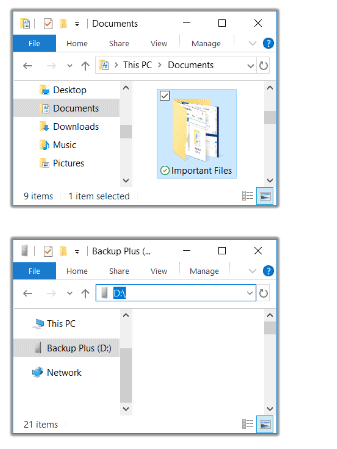

Abra uma janela do Explorador de arquivos e selecione as pastas ou os arquivos em seu computador para fazer o backup

| Windows 7—Use o Explorador do Windows para selecionar itens. |

Clique em Copiar no menu Iniciar

| Outras formas de copiar para a área de transferência |
|---|
|

Clique em seu disco


Clique Colar no menu Iniciar
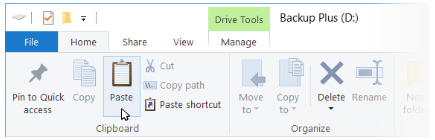
| Outras formas de colar os arquivos copiados para a área de transferência |
|---|
|
Configure um plano Sync Plus do Toolkit
Fácil de usar, o recurso Sync Plus do Toolkit sincroniza continuamente dados entre o computador e a unidade, de modo que seus arquivos ficam disponíveis nos dois lugares. Sempre que você adicionar, editar ou excluir arquivos em um dispositivo, o Sync Plus atualizará automaticamente os arquivos no outro.
| Fique sincronizado | Sincronize as pastas em seu PC com as pastas em sua unidade. |
| Arquivar documentos excluídos | Copie automaticamente arquivos excluídos na pasta de arquivamento na sua unidade. |
Para saber mais detalhes, consulte o Manual do usuário do Toolkit.
O Windows também tem soluções de backup. Para saber mais detalhes, escolha a sua versão do Windows: